अपना लैपटॉप कैसे बंद करें और विंडोज़ पर बाहरी मॉनिटर का उपयोग कैसे करें
अनेक वस्तुओं का संग्रह / / August 17, 2023
लैपटॉप पोर्टेबिलिटी पर केंद्रित हैं। इसलिए, उपयोगकर्ताओं को अक्सर बड़े डिस्प्ले की अधूरी इच्छा रह जाती है। यह बिल्कुल यहीं है बाहरी मॉनिटर अंदर आएं। वे आपके लैपटॉप के डिस्प्ले को बड़ी स्क्रीन पर दिखाने में मदद करते हैं। हालाँकि, यदि आप अपने लैपटॉप की बैटरी बचाना चाहते हैं और एक ही काम पर ध्यान केंद्रित करना चाहते हैं, तो बेहतर होगा कि आप अपना लैपटॉप बंद कर दें और बाहरी मॉनिटर का उपयोग करें।

यहां तक कि बाहरी मॉनिटर का उपयोग करते समय हमें अपने विंडोज डेस्कटॉप पर विकल्प ढूंढने में भी परेशानी हुई। माइक्रोसॉफ्ट ने विंडोज़ पर डिस्प्ले सेटिंग्स में इस विकल्प को शामिल न करके एक संदिग्ध डिज़ाइन विकल्प बनाया है। यह कंट्रोल पैनल में पावर सेटिंग्स के अंतर्गत एक चेक बॉक्स के रूप में छिपा हुआ है।
हम आपको दिखाएंगे कि इसे कैसे ढूंढें, लेकिन पहले, हम यह सुनिश्चित कर लें कि आप अपने लैपटॉप का ढक्कन बंद करने और अपने विंडोज़ पर बाहरी मॉनिटर का उपयोग करने के लिए तैयार हैं।
बाहरी मॉनिटर को कैसे कनेक्ट करें और उपयोग करें
यदि आप सही डिस्प्ले कॉन्फ़िगरेशन का उपयोग करते हैं तो बंद लैपटॉप के साथ अपने बाहरी मॉनिटर का उपयोग करने का आपका प्रयास काम करेगा। यहां बताया गया है कि आप यह कैसे सुनिश्चित कर सकते हैं।
स्टेप 1: अपने विंडोज पीसी पर सेटिंग्स ऐप खोलें।
चरण दो: साइडबार में सिस्टम पर क्लिक करें और डिस्प्ले पर क्लिक करें।
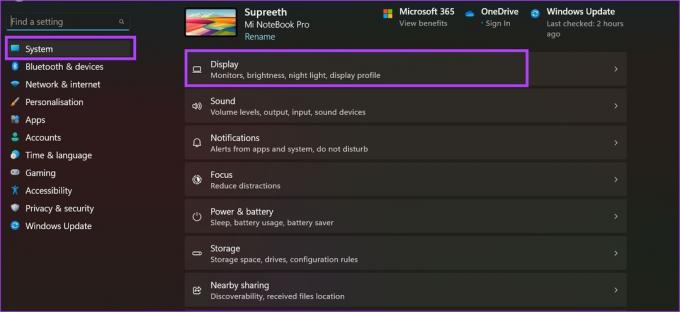
चरण 3: मॉनिटर के लिए निर्दिष्ट अंक का पता लगाने के लिए पहचानें पर क्लिक करें। अंक स्क्रीन पर दिखाई देना चाहिए.
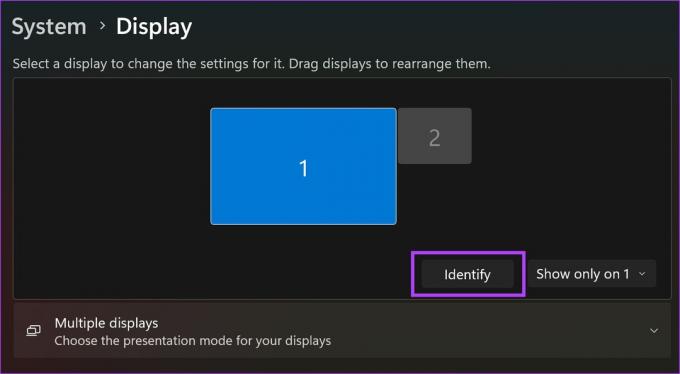
चरण 4: पहचानें के आगे ड्रॉप-डाउन मेनू पर क्लिक करें, और 'केवल 1 पर दिखाएं' या 'केवल 2 पर दिखाएं' चुनें - यह आपके बाहरी मॉनिटर को दिए गए नंबर पर निर्भर करता है।
एक बार जब आप ऐसा कर लेंगे, तो प्रदर्शन सामग्री केवल बाहरी मॉनिटर पर दिखाई जाएगी।
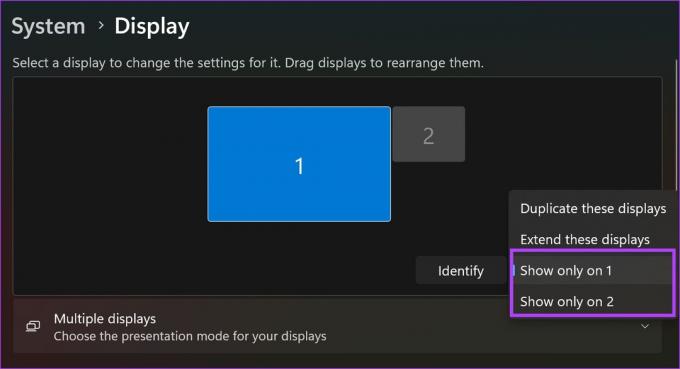
यहां बताया गया है कि आप कैसे सुनिश्चित कर सकते हैं कि एक बार जब आप अपने लैपटॉप का ढक्कन बंद कर देते हैं तो आपका पीसी सो नहीं जाता है।
लैपटॉप बंद करके बाहरी मॉनिटर का उपयोग कैसे करें
आपका विंडोज़ पीसी ढक्कन बंद होने पर भी आपके लैपटॉप को सक्रिय रख सकता है पॉवर विकल्प में कंट्रोल पैनल मेन्यू। यहां बताया गया है कि इसे कैसे एक्सेस किया जाए।
स्टेप 1: अपने विंडोज पीसी पर कंट्रोल पैनल खोलें।

चरण दो: 'हार्डवेयर और ध्वनि' पर जाएँ।
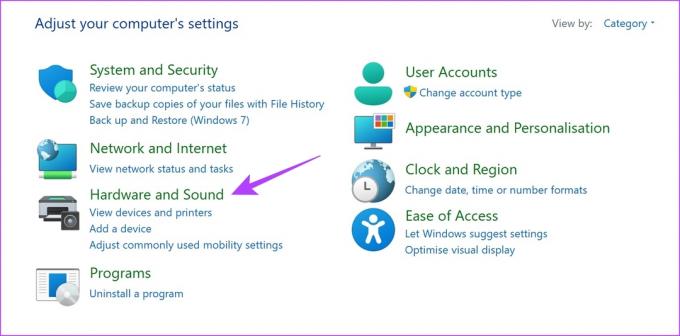
चरण 3: पावर विकल्प पर क्लिक करें.
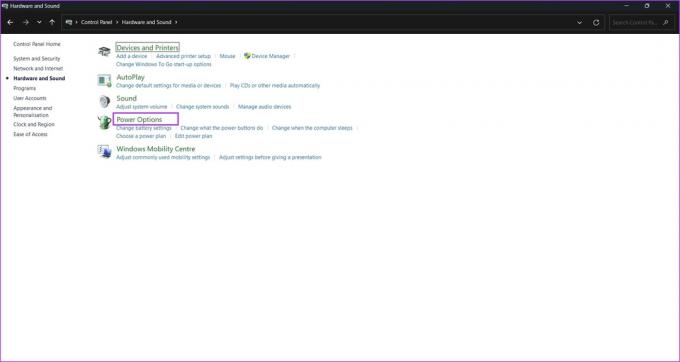
चरण 4: साइडबार में 'चुनें कि ढक्कन बंद करने से क्या होता है' पर क्लिक करें।
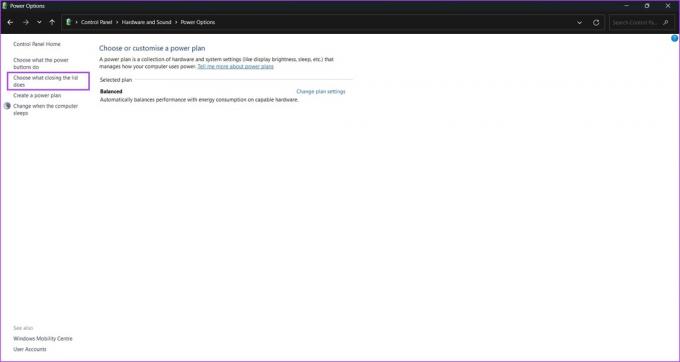
चरण 5: यह सुनिश्चित करने के लिए कि आप अपने लैपटॉप पर ढक्कन बंद होने पर भी अपने बाहरी मॉनिटर का उपयोग कर सकते हैं, 'जब मैं ढक्कन बंद करता हूं' के बगल में ड्रॉप-डाउन मेनू पर क्लिक करें और कुछ न करें चुनें।
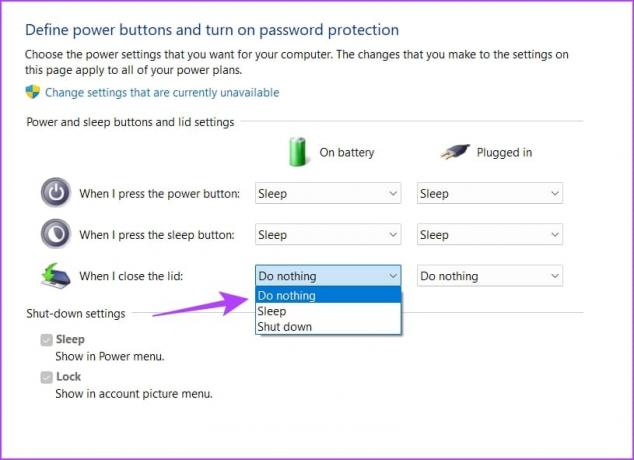
चरण 6: प्लग-इन मोड के लिए भी इसे दोहराएं।
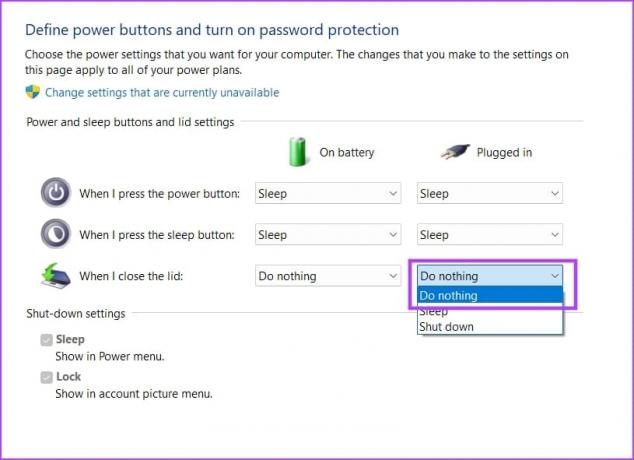
चरण 7: पुष्टि करने के लिए परिवर्तन सहेजें पर क्लिक करें।

एक बार जब आप ऐसा कर लेंगे, तो परिवर्तन लागू हो जाएंगे, और आप अपने लैपटॉप को बंद करके अपने बाहरी मॉनिटर का उपयोग कर सकते हैं।
हालाँकि, अपने लैपटॉप को बंद करते समय और बाहरी मॉनिटर का उपयोग करते समय याद रखने योग्य कुछ बातें हैं।
बाहरी मॉनिटर के साथ लैपटॉप बंद करते समय आपको क्या जानना चाहिए
यहां कुछ चीजें हैं जो आपको अपने लैपटॉप को बंद करके बाहरी मॉनिटर का उपयोग करते समय जानने की आवश्यकता है।
- जाहिर है, आपको बाहरी कीबोर्ड और माउस का उपयोग करने की आवश्यकता होगी। आप अपने लैपटॉप के कीबोर्ड और टचपैड का उपयोग नहीं कर सकते क्योंकि यह बंद हो जाएगा।
- इसके अलावा, आपको एक का भी उपयोग करना होगा बाहरी वेबकैम.
- अपने पीसी को स्लीप मोड में रखने या बंद करने के लिए, आप इसे बाहरी मॉनिटर का उपयोग करके सीधे पावर मेनू से कर सकते हैं।
- हालाँकि, अपने पीसी को चालू करने के लिए, आपको अपना लैपटॉप खोलना होगा और पावर बटन का उपयोग करना होगा।
- सही संकल्प का प्रयोग करें और सही प्रदर्शन स्केलिंग विकल्प बाहरी मॉनिटर का उपयोग करते समय.
- चूँकि आपका लैपटॉप ढक्कन बंद करने पर भी सक्रिय रहेगा, आपके लैपटॉप के स्पीकर ऑडियो आउटपुट डिवाइस के रूप में कार्य कर सकते हैं।

बख्शीश: यहां बताया गया है कि कैसे करें दूसरे मॉनिटर के रूप में लैपटॉप का उपयोग करें.
बाहरी मॉनिटर के साथ लैपटॉप का उपयोग करने पर अक्सर पूछे जाने वाले प्रश्न
सुनिश्चित करें कि आपने दोनों सिरों पर एचडीएमआई केबल प्लग इन किया है। इसके अलावा, सुनिश्चित करें कि आपने अपना मॉनिटर प्लग इन कर लिया है और उसे चालू कर दिया है।
इस विकल्प का उपयोग करके, आप अपने लैपटॉप के डिस्प्ले को बढ़ाने के लिए बाहरी मॉनिटर का उपयोग कर सकते हैं।
आपको सेटिंग्स > डिस्प्ले पर जाना होगा और रिज़ॉल्यूशन समायोजित करना होगा। इसके अलावा, आप स्केलिंग प्रतिशत भी बढ़ा सकते हैं।
बाहरी मॉनिटर चालू रखें
हमें उम्मीद है कि यह लेख आपको लैपटॉप बंद होने पर भी अपने बाहरी मॉनिटर का उपयोग करने में मदद करेगा। इस पद्धति ने न केवल हमें बड़े पैमाने पर मीडिया देखने के अनुभव का आनंद लेने में मदद की है, बल्कि हमारी उत्पादकता में भी जबरदस्त सुधार किया है!
अंतिम बार 16 अगस्त, 2023 को अपडेट किया गया
उपरोक्त लेख में संबद्ध लिंक हो सकते हैं जो गाइडिंग टेक का समर्थन करने में सहायता करते हैं। हालाँकि, यह हमारी संपादकीय अखंडता को प्रभावित नहीं करता है। सामग्री निष्पक्ष और प्रामाणिक रहती है।



